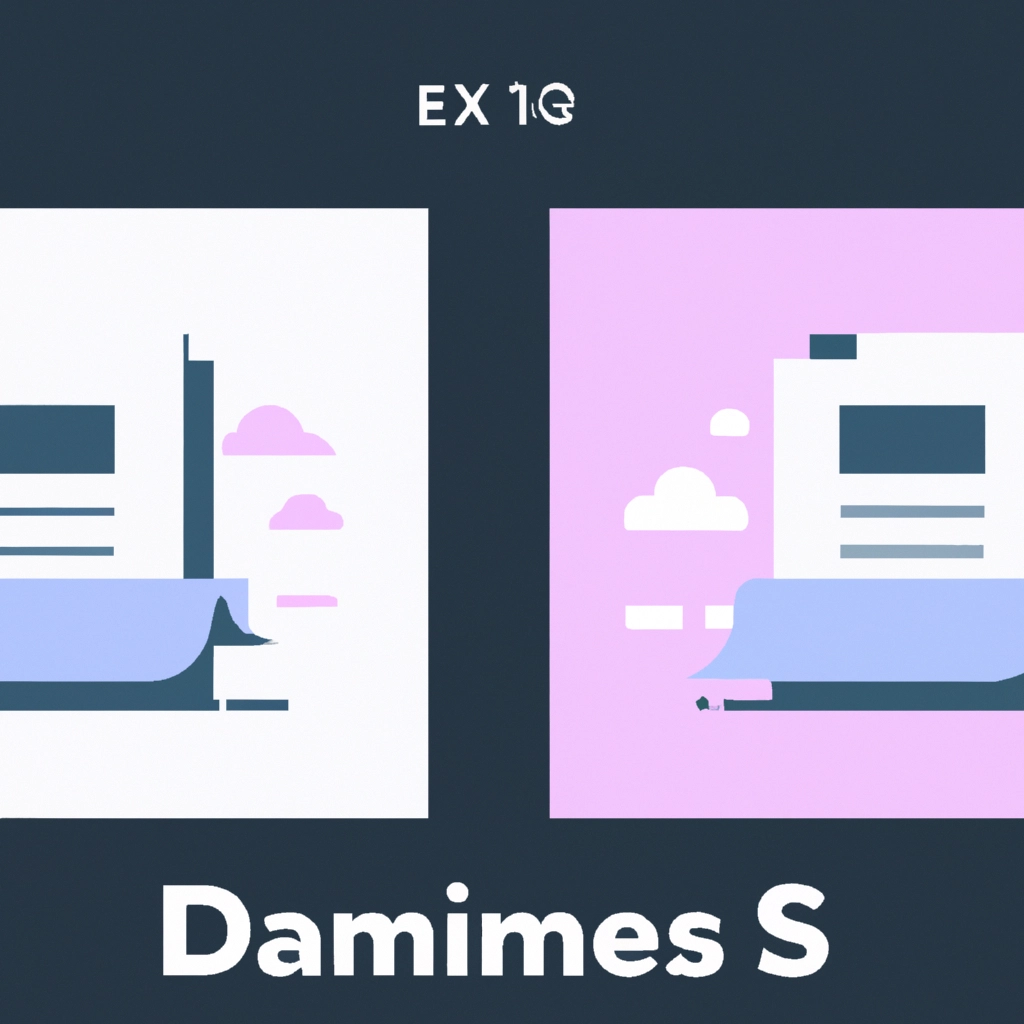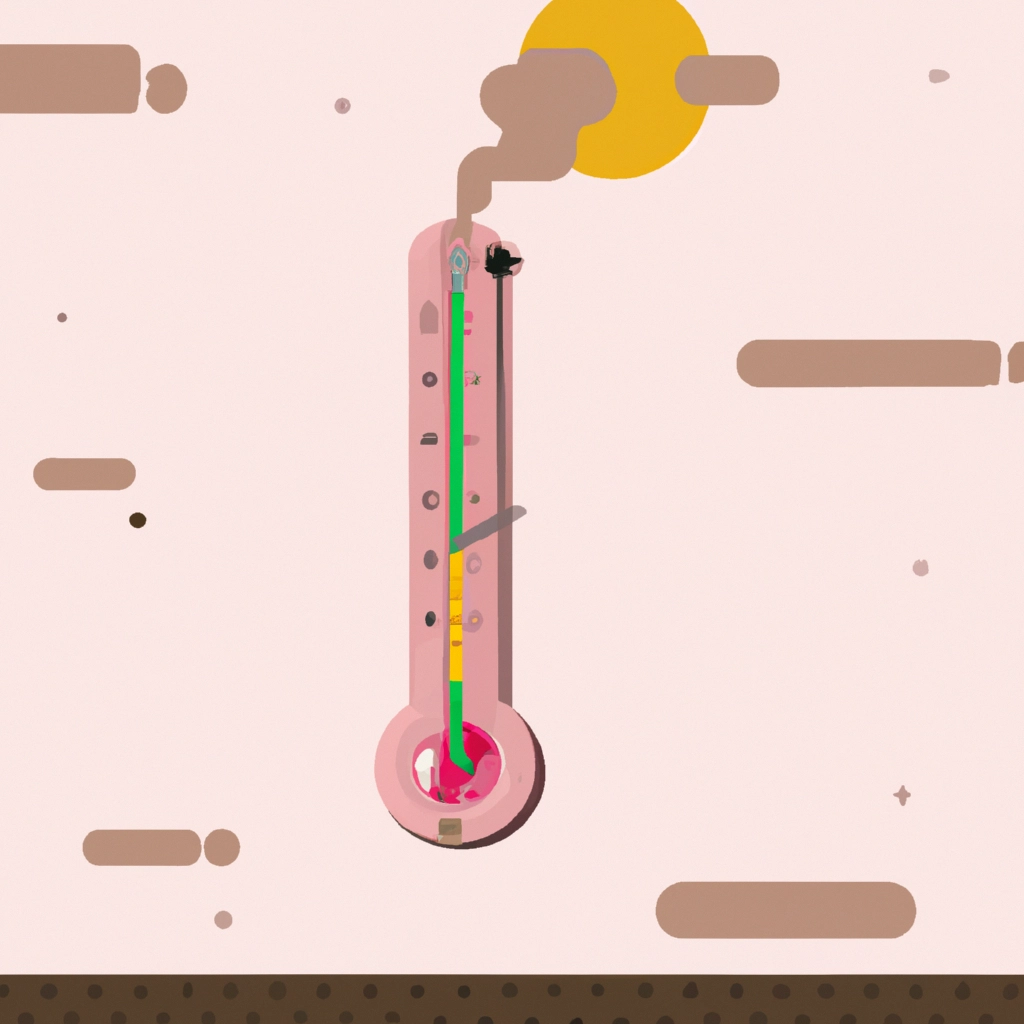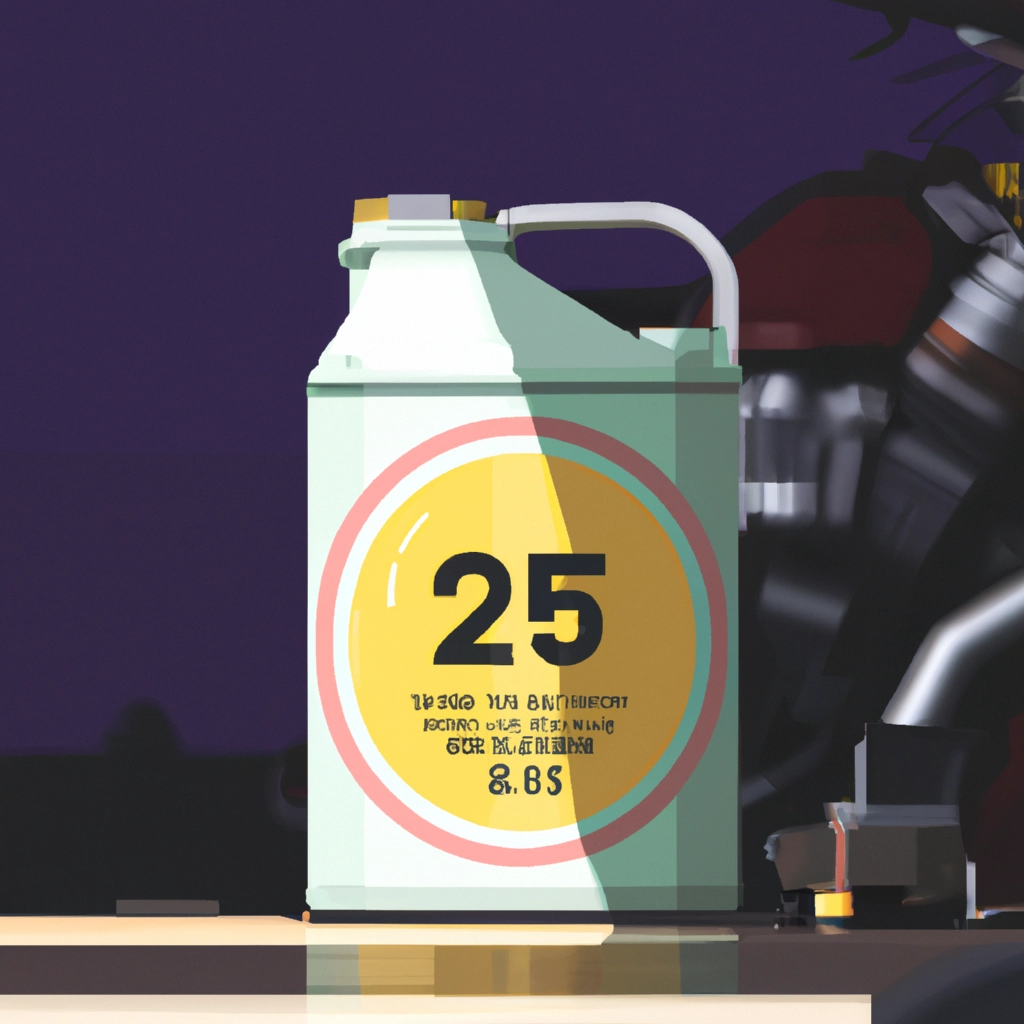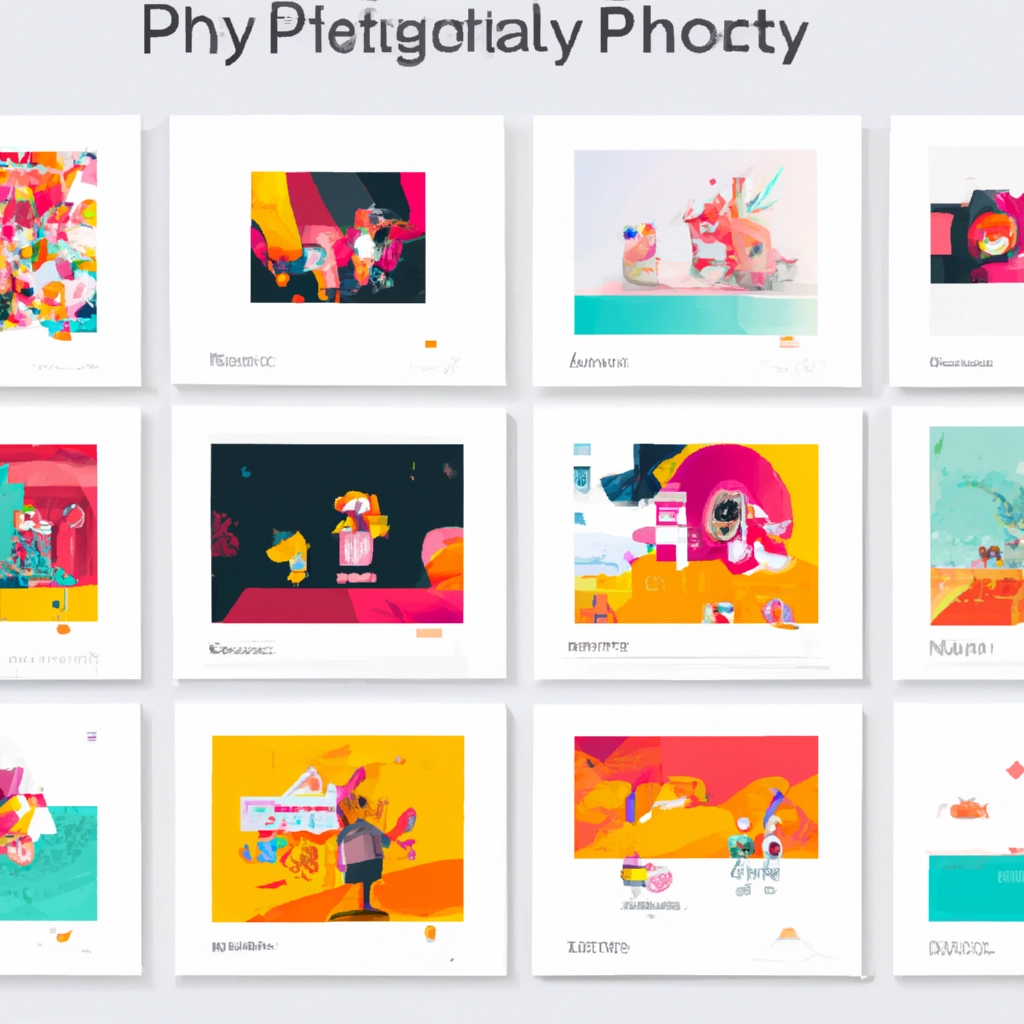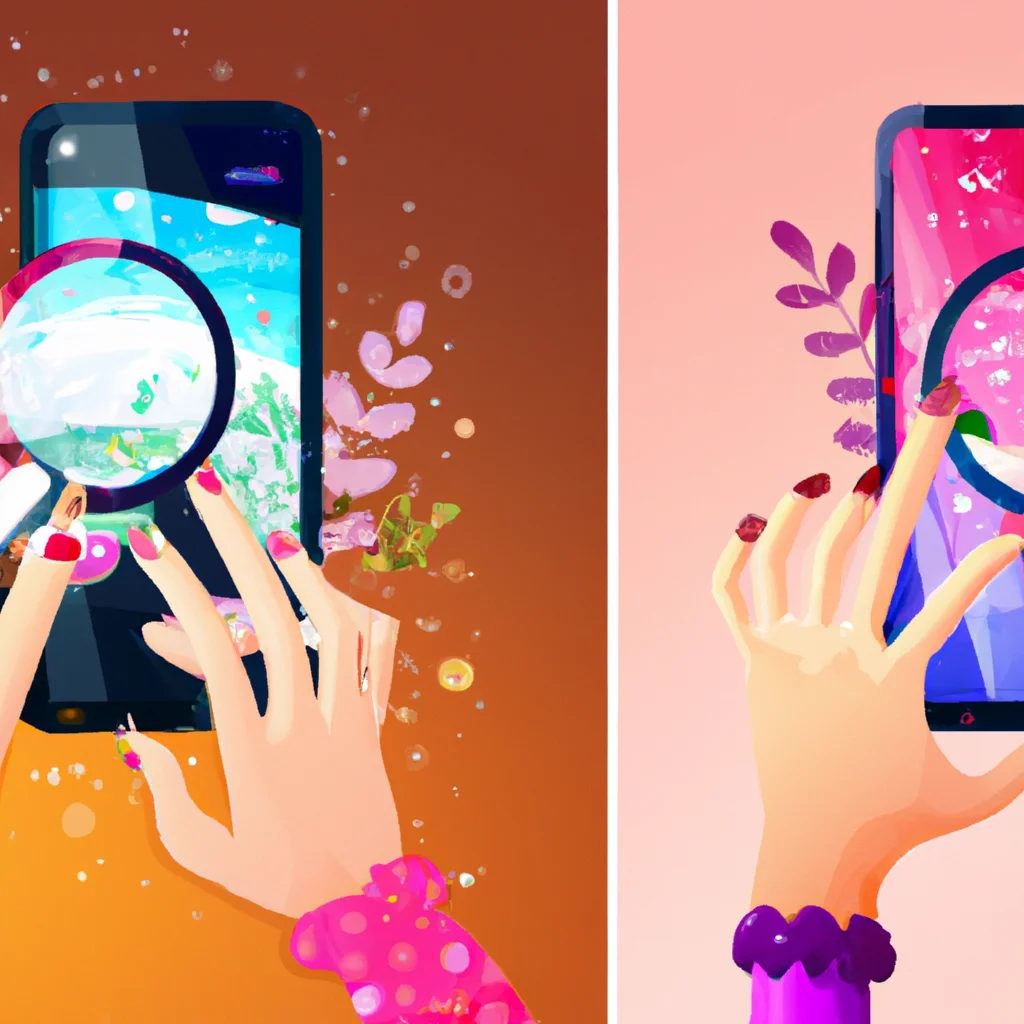Adobe Illustrator es una herramienta de diseño vectorial muy potente y versátil, ampliamente utilizada por diseñadores gráficos y creativos en todo el mundo. Uno de los aspectos que hace que Illustrator sea aún más útil es la capacidad de personalizar y configurar los comandos del teclado para activar las herramientas y funciones que usas con más frecuencia.
La importancia de los comandos del teclado
Los comandos del teclado son atajos que te permiten acceder a las funciones y herramientas de Illustrator de forma rápida y eficiente, evitando la necesidad de hacer clic y buscar en los menús. Es especialmente útil para procesos repetitivos que requieren rapidez y precisión.
Al utilizar los comandos del teclado con frecuencia, puedes acelerar tu flujo de trabajo y aumentar tu productividad como diseñador. Además, ayuda a disminuir el cansancio y fatiga en tus manos y muñecas, ya que estarás utilizando menos los botones del mouse.
Personalización de los comandos del teclado
Adobe Illustrator viene con una lista predeterminada de comandos del teclado, pero también puedes personalizarlos según tus preferencias y necesidades. Se pueden asignar nuevos comandos a las herramientas y menús del programa, e incluso se pueden crear conjuntos de comandos personalizados.
Para comenzar, ve a la opción “Editar” en la barra de menú superior y selecciona “Métodos abreviados de teclado”. Aquí, encontrarás una lista de los comandos por defecto de Illustrator y las opciones para personalizarlos.
Asignar nuevos comandos
Para asignar nuevos comandos a un atajo de teclado, selecciona el comando que deseas agregar, haz clic en la ventana de asignación de comandos y presiona el nuevo atajo que deseas usar. Es importante revisar que este atajo no choque con otro atajo preasignado.
También puedes crear un conjunto personalizado de comandos, agrupándolos según tus preferencias y necesidades específicas. Así, si tienes un cronograma apretado, puedes hacer tus propias atajos y rápidamente navegar con comandos personalizados.
La importancia de la memoria muscular
Una vez que hayas asignado y personalizado tus comandos del teclado, es importante que intentes memorizarlos para optimizar tu flujo de trabajo.
La memoria muscular es una habilidad física que se adquiere con la repetición regular de ciertos movimientos. Si haces uso constante de tus comandos personalizados, tu cerebro y tus manos empezarán a trabajar de forma más eficiente y conseguirás manejar la aplicación mucho más rápidamente.
Las ventajas de utilizar los comandos del teclado en Illustrator
Las ventajas de utilizar los comandos del teclado en Illustrator son muchas y diversas. Por un lado, te ahorrarás tiempo que podrás invertir en tareas más complejas o en la conceptualización de un proyecto.
Además, al utilizar los comandos del teclado, estarás aprovechando al máximo las potencialidades de Illustrator, sus funcionalidades básicas y sus características más avanzadas. Esto puede desbloquear nuevas ideas y enfoques creativos en tu mente.
Configuración de comandos del teclado en Illustrator
Adobe Illustrator permite la configuración de atajos de teclado desde su propio menú. Desde allí, se pueden crear nuevos conjuntos de comandos y reorganizar los atajos por defecto.
Crear un conjunto de comandos personalizados
Para crear un conjunto de comandos personalizados, presiona Ctrl + Alt + Shift + K. Una vez allí, puedes crear un nuevo conjunto o duplicar un conjunto existente.
Ahora, puedes asignar nuevos atajos de teclado para esas herramientas, y eventualmente compartirlos con tus colaboradores.
Reorganización de los atajos preasignados
La organización de la lista de atajos de teclado también puede ser modificada. Por ejemplo, puedes cambiar la forma en que se accede a las funciones del menú. Para hacerlo, seleccione una función y luego arrástrela a otra ubicación en la lista de comandos.
El atajo más importante: Ctrl + Z
Uno de los atajos del teclado más importantes y utilizados en Adobe Illustrator es Ctrl + Z para deshacer errores, cambios y borrados de objetos. Este atajo es útil para evitar la pérdida de tiempo o dañar el proyecto.
También es posible Rehacer con Ctrl + Shift + Z si necesitaras volver a un paso anterior tras haber deshecho.
Los comandos más útiles
Atajos de selección
- V Selecciona la herramienta Selección (selecciona objetos).
- A Selecciona la herramienta Directo (manipula los objetos seleccionados).
- Ctrl + A Selecciona todo el contenido del artboard.
Atajos de transformación
- Ctrl + T Activa la herramienta Transformar.
- Ctrl + Shift + Z Rehace la última acción deshecha.
- Ctrl + Alt + T Repite la última acción de transformación.
Atajos de texto
- T Selecciona la herramienta Texto.
- Ctrl + Shift + O Crea objetos de texto.
- Ctrl + Mayús + ]]> Aumenta el tamaño de la tipografía en el texto seleccionado.
Atajos de edición
- C Selecciona la herramienta de Cuentagotas.
- B Selecciona la herramienta de Pincel.
- I Selecciona la herramienta de Cuentagotas interactivo.
Estos son solo algunos de los muchos atajos de teclado disponibles en Adobe Illustrator. A medida que te familiarices con la aplicación y comiences a utilizarla con mayor frecuencia, podrás descubrir y personalizar tus propios métodos abreviados y comandos más útiles.
Conclusión
Los comandos del teclado son una herramienta muy valiosa para aumentar tu productividad y eficiencia en Adobe Illustrator. Personalizarlos y memorizarlos te permitirá acceder rápidamente a las herramientas y funciones que necesitas y manejar la aplicación de forma más eficiente.
Muchos diseñadores subestiman la importancia de los comandos del teclado, pero su uso regular puede desbloquear nuevas capacidades creativas y optimizar tu proceso de trabajo.
Esperamos que este artículo te haya sido útil y te anime a explorar y personalizar tus comandos de teclado en Adobe Illustrator.